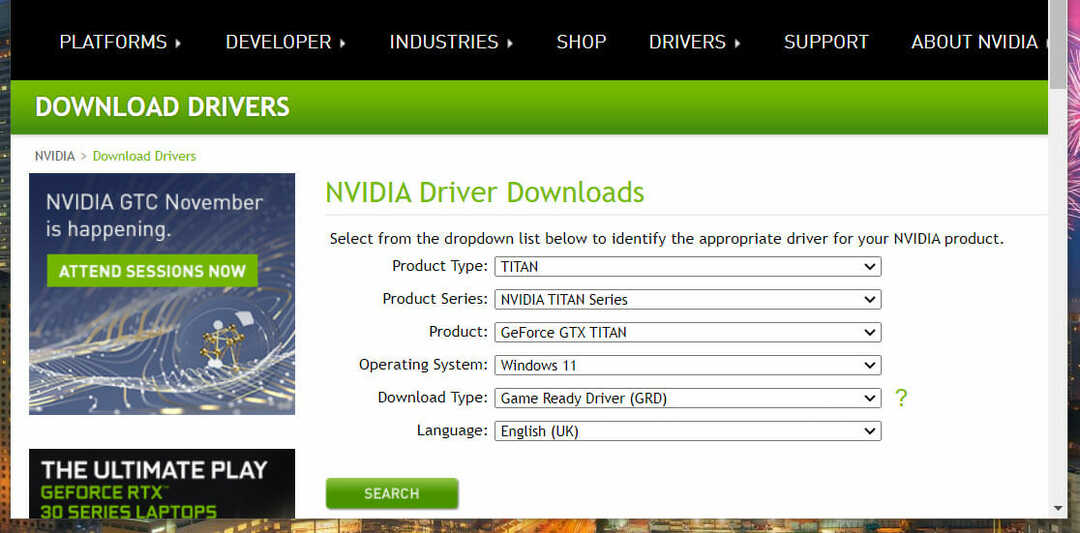- A PC-ken a Forza Horizon 5 túlzott akadozása az elégtelen rendszeroptimalizálás, az elavult grafikus meghajtók és a felesleges Windows-szolgáltatások miatt következhet be.
- Egyes játékosok azt mondták, hogy a Forza Horizon 5 magas prioritású futtatása javíthatja a játék akadozását.
- A háttérrögzítési funkciók letiltása egyes lejátszóknál csökkentheti a Forza Horizon 5 mikro dadogását is.
- Vagy lehet, hogy több rendszererőforrást kell felszabadítania a játék számára, hogy kijavítsa a Forza Horizon 5 akadozását a számítógépén.

xTELEPÍTÉS A LETÖLTÉSI FÁJLRA KATTINTVA
Ez a szoftver folyamatosan üzemben tartja illesztőprogramjait, így megóvja Önt a gyakori számítógépes hibáktól és hardverhibáktól. Ellenőrizze az összes illesztőprogramot most 3 egyszerű lépésben:
- Töltse le a DriverFix-et (ellenőrzött letöltési fájl).
- Kattintson Indítsa el a szkennelést hogy megtalálja az összes problémás illesztőprogramot.
- Kattintson Frissítse az illesztőprogramokat új verziók beszerzése és a rendszer hibáinak elkerülése érdekében.
- A DriverFix-et letöltötte 0 olvasói ebben a hónapban.
Forza Horizon 5 egy lenyűgöző versenyjáték a legjobb időkben. Ennek ellenére semmi sem rontja jobban a Horizon 5 játékmenetét, mint a túlzott dadogás. Egy játékosé Reddit bejegyzés ezt mondta a Horizon 5 dadogásáról:
Néhány napja vettem a Forza Horizon 5 Premium Editiont. Észrevettem egyfajta akadozást a játékban, különösen, ha gyorsan vezetek. Nem tudom, hogy véletlen-e, de különösen akkor vettem észre, amikor gyorsan vezettem.
Ha túlzott dadogás lép fel a Horizon 5-ben, akkor a játékmenet nagyon szaggatott és nem reagál. A játékos cselekvéseinek dadogás okozta pillanatnyi és rendszeres késése jelentősen befolyásolhatja a játékmenetet.
Tehát a Forza Horizon 5 túlzott dadogása egyes játékosok számára tönkreteheti a játékot. Kijavíthatja vagy legalábbis csökkentheti a Forza Horizon akadozását az alábbi lehetséges Windows 11/10 megoldásokkal.
Mi okozza a Forza Horizon 5 akadozását PC-n?
A Forza Horizon 5 dadogás okai sokfélék lehetnek. A túlzottan kiterjesztett rendszererőforrások azonban gyakran akadozást okozhatnak. A játékok nem futnak olyan zökkenőmentesen, ha a számítógépes erőforrások túlterheltek.
A Windows néhány beépített funkcióval is rendelkezik, amelyek nagyobb akadozást okozhatnak a játékokban. Ezen funkciók letiltása csökkentheti a dadogást.
A grafikus kártya illesztőprogramjai fontosak az optimális játékteljesítményhez. Ha a számítógépén elavult vagy akár sérült GPU-illesztőprogram van, az illesztőprogram frissítése megoldást jelenthet a Horizon 5 akadozására.
Mik a Forza Horizon 5 rendszerkövetelményei?
Szakértői tipp: Néhány PC-problémát nehéz megoldani, különösen, ha sérült adattárakról vagy hiányzó Windows-fájlokról van szó. Ha problémái vannak a hiba kijavításával, előfordulhat, hogy a rendszer részben meghibásodott. Javasoljuk, hogy telepítse a Restoro eszközt, amely átvizsgálja a készüléket, és azonosítja a hibát.
Kattints ide a letöltéshez és a javítás megkezdéséhez.
Ne feledje, hogy a játék teljesítményét elsősorban a PC hardver határozza meg. Érdemes tehát ellenőrizni, hogy számítógépe hogyan felel meg a Horizon 5 rendszerkövetelményeinek, amelyek közvetlenül az alábbiakban láthatók.

Ha számítógépe aligha felel meg ezeknek a minimális követelményeknek, nem számíthat optimális Horizon 5 játékteljesítményre. A számítógép GPU-jának vagy RAM-jának frissítése lehet a legjobb módszer a dadogás csökkentésére.
A hardver frissítése azonban költségekkel jár. Tehát először megpróbálhatja alkalmazni az alábbi lehetséges megoldások közül néhányat a Horizon 5 dadogás csökkentésére, hogy megnézze, van-e valami változás.
Hogyan javíthatom ki a Forza Horizon 5 akadozását a Windows PC-n?
1. Szabadítson fel rendszererőforrásokat a Forza Horizon 5 számára
- megnyomni a ablakok + x gyorsbillentyű a kiválasztásához Feladatkezelő a Kiemelt felhasználó menüben.

- Kattintson üzembe helyezés a Feladatkezelő tetején.

- Válassza ki a szükségtelen indítási elemeket, majd kattintson a gombra Letiltás lehetőség számukra.

- Ezután nyissa meg ismét a Power User menüt (az első lépésben a gyorsbillentyűvel); és válassza ki Fuss onnan.
- Írja be ezt a parancsot az MSConfig megnyitásához, és nyomja meg a gombot Belép:
msconfig - Ezután válassza ki Szolgáltatások a Rendszerkonfiguráció ablak tetején.
- Törölje az azon a lapon felsorolt, felesleges harmadik féltől származó szolgáltatások kijelölését. Választhat Az összes Microsoft szolgáltatás elrejtése hogy kiszűrjük a lényegesebbeket.

- Válassza ki Alkalmaz az újonnan kiválasztott MSConfig beállítások mentéséhez, majd kattintson a gombra rendben választási lehetőség.
- Kattintson Újrakezd a párbeszédpanelen a számítógép újraindításához.
2. Frissítse a számítógép grafikus kártya illesztőprogramját
2.1 Keresse meg számítógépe grafikus kártya modelljének adatait
- Nyissa meg a Gépelje ide a kereséshez mezőt, és írja be Rendszer információ ott.
- Válassza a Rendszerinformációk megnyitásához.
- Dupla kattintás Alkatrészek a Rendszerinformációkban a bővítéshez.

- Válassza ki Kijelző grafikus részletek megtekintéséhez.

- Jegyezze fel számítógépe grafikus kártyájának ott felsorolt nevét.
2.2 Töltse le és telepítse a legújabb grafikus illesztőprogramot
- Nyissa meg az AMD vagy az NVIDIA webhelyét a grafikus kártya típusától függően.
- Ezután válassza ki a számítógép grafikus kártya modelljét az NVIDIA vagy AMD driver letöltési oldalak. Ki kell választania a Windows 11/10 platformot is.
- Kattintson Keresés vagy Beküldés az NVIDIA/AMD illesztőprogram letöltési oldalán.

- Válaszd ki a Letöltés opció a PC GPU-jához elérhető legújabb, platformkompatibilis grafikus illesztőprogramhoz.

- Ezután nyissa meg a Fájlkezelőt (kattintson az alább látható tálcagombra); és hozza létre a letöltött illesztőprogramot tartalmazó mappát.

- Kattintson duplán az NVIDIA vagy AMD illesztőprogram-csomagra a megnyitásához.
- Ezután a telepítővarázsló segítségével telepítheti az illesztőprogramot.
- Válassza ki Erő és Újrakezd a Start menüből a legújabb illesztőprogram telepítése után.

JEGYZET
3. Futtassa a Forza Horizon 5-öt magasabb prioritással
- Indítsa el a Forza Horizon 5 játékot.
- megnyomni a ablakok gombot, hogy a játék futása közben visszatérjen az asztalra.
- Nyissa meg a Feladatkezelőt az előző állásfoglalásban leírtak szerint.
- Kattintson a Feladatkezelő elemre Részletek lapon.

- Kattintson a jobb gombbal a ForzaHorizon5.exe fájlra a kiválasztáshoz Állítsa be a prioritást.

- Válaszd ki a Felett normál ill Magas lehetőségek.

- Ezután térjen vissza a Horizon 5-höz, és játsszon.
4. Lejátszóterv letiltása
- Indítsa el a Forza Horizon 5 játékot, és kattintson rá Lehetőségek gomb.
- Válaszd ki a Hud és játékmenet menüpontot.

- Kapcsolja ki a Játékos tervek választási lehetőség.

- Kattints a Megment választási lehetőség.
5. Hangjavítások letiltása
- A kiválasztáshoz kattintson a jobb gombbal a hang ikonra a tálcán Hang.
- Ezután kattintson jobb gombbal bármely hangeszközre a Lejátszás lap, amelyet nem használ a kiválasztásához Letiltás. Ismételje meg ezt a lépést a Felvétel lapon.

- Kattintson az aktív hangeszközre a jobb egérgombbal a kiválasztáshoz Tulajdonságok.
- Válaszd ki a Javítások lapon.
- Kattints a Tiltsa le az összes fejlesztést jelölőnégyzetet.

- Válaszd ki a Fejlett lapon.
- Ezután válassza ki a 24 bites 48000hz opciót a Formátum legördülő menüben.

- Kattintson Alkalmaz, majd válassza ki rendben.
- Az 1014-es hiba kijavítása a Final Fantasy XIV-ben 2022-ben
- FIX: State of Decay 2 10-es hibakód PC-n [Frissítés sikertelen]
- 11 tipp a Halo Infinite összeomlásának gyors kijavításához PC-n
6. A GameDVR (háttérfelvétel) letiltása
- Nyomja meg a játéksávot ablakok + G gyorsbillentyű.
- Kattints a Beállítások fogaskerék gomb bekapcsolva a Game Bar.

- Válaszd ki a Rögzítés fület, és törölje a kijelölést Felvétel a háttérben, miközben játszom választási lehetőség.

JEGYZET
Windows 10 rendszerben a GameDVR-t a lehetőség kiválasztásával tilthatja le Szerencsejáték > Rögzítések a Beállításokban. Törölje a pipát a Felvétel a háttérben, miközben játszom lehetőség ott. Szintén törölje a kijelölést a Engedélyezze az Xbox játékot opció a Xbox Game Bar lapon.
7. Alacsonyabb játékbeli grafikus beállítások
- Indítsa el a Forza Horizon 5-öt.
- Válassza ki Lehetőségek a Beállítások menü megtekintéséhez.

- Kattintson Grafika az opció kiválasztásához.
- Csökkentse a grafikus értéket Előre beállított legalább egy szintre állítva.

- Mentse el az új beállításokat.
- Javasoljuk, hogy a játékosok csökkentsék a Horizon 5-öt is Környezeti textúra opciót, és tiltsa le a játékot Sugárkövetés.
8. Játssz a Forza Horizon-nal számítógéped legjobb grafikus kártyájával
- Indítsa el a keresőmezőt (nyomja meg a ablakok + S gyorsbillentyű), és írja be Grafikai beállítások ott.
- Válassza ki Grafikai beállítások a közvetlenül lent látható ablak megjelenítéséhez.

- Ha a Horizon 5 nem szerepel ott, kattintson a gombra Tallózás gomb. Válassza ki a Forza Horizon 5 EXE-t, és kattintson a Hozzáadás választási lehetőség.
- megnyomni a Lehetőségek gomb a Forza Horizon 5-höz.

- Kattints a Nagy teljesítményű Rádiógomb.
- Ezután nyomja meg a Megment gomb.

JEGYZET
Ez a felbontás csak azokra a PC-kre vonatkozik, amelyek két grafikus kártyával rendelkeznek. A játékokhoz kiválasztott grafikus kártyát az NVIDIA vezérlőpulton keresztül is módosíthatja.
9. Válasszon egy nagy teljesítményű energiasémát
- Indítsa el a Futtatás párbeszédpanelt a gomb megnyomásával ablakok + R gyorsbillentyű, amely megnyitja.
- Az energiabeállítások megnyitásához írja be a következő szöveget:
powercfg.cpl - Kattintson rendben a Futtatásban.

- Ezután kattintson További tervek elrejtése bővíteni azt.
- Válaszd ki a Nagy teljesítményű rádió gomb onnan.

Ez csak néhány a legjobb módok közül, amelyekkel csökkentheti a Forza Horizon 5 akadozását a legsimább játékmenet érdekében. Val vel dadogás fix, akkor a legjobban élvezheti a Horizon 5-öt.
A számítógép hardvere a legfontosabb a Horizon 5 játékteljesítménye szempontjából. Ha a javítások alkalmazása után is jelentős akadozást tapasztal a Horizon 5-ben, akkor előfordulhat, hogy fejlesztenie kell játékberendezését.
Mindig szívesen megvitathatja a cikk témáját az alábbi megjegyzések részben. Találtál más jó módszert a dadogás kijavítására a Forza Horizon 5-ben? Ha igen, tudassunk róluk lent.
 Még mindig vannak problémái?Javítsa ki őket ezzel az eszközzel:
Még mindig vannak problémái?Javítsa ki őket ezzel az eszközzel:
- Töltse le ezt a PC-javító eszközt Kiváló értékelést kapott a TrustPilot.com oldalon (a letöltés ezen az oldalon kezdődik).
- Kattintson Indítsa el a szkennelést hogy megtalálja azokat a Windows-problémákat, amelyek számítógépes problémákat okozhatnak.
- Kattintson Mindet megjavít a szabadalmaztatott technológiákkal kapcsolatos problémák megoldására (Exkluzív kedvezmény olvasóinknak).
A Restorót letöltötte 0 olvasói ebben a hónapban.